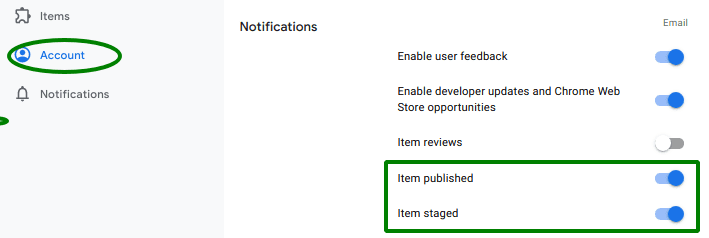Sau khi bạn đăng ký tài khoản nhà phát triển, thiết lập và chuẩn bị tiện ích, hãy làm theo các bước trong bài viết này để phát hành tiện ích lần đầu tiên.
Tải mục của bạn lên
Hãy làm theo các bước sau để tải mặt hàng lên:
- Truy cập Trang tổng quan dành cho nhà phát triển Chrome.
- Đăng nhập vào tài khoản nhà phát triển.
- Nhấp vào nút Thêm mục mới.
- Nhấp vào Chọn tệp > tệp zip của bạn > Tải lên. Nếu tệp kê khai và tệp ZIP của mục hợp lệ, bạn có thể chỉnh sửa mục đó trên trang tiếp theo.
Sau khi tải tiện ích lên, bạn sẽ thấy tiện ích đó dưới dạng một mục trong trang tổng quan.

Điền thông tin về mặt hàng của bạn
Giờ đây, bạn có thể điền thông tin bổ sung về trang thông tin trong trình đơn bên trái. Dưới đây là phần tóm tắt ngắn gọn về những thông tin mà bạn cần điền vào mỗi thẻ. Các đường liên kết được cung cấp bao gồm hướng dẫn chi tiết về cách điền vào từng phần.
- Thẻ Package (Gói) cho thấy thông tin chi tiết về mặt hàng đã tải lên. Bạn không thể chỉnh sửa trang này khi tạo một mục lần đầu tiên.
- Thẻ Danh sách cửa hàng chứa thông tin chi tiết về danh sách của bạn và cách danh sách đó sẽ được hiển thị trong Cửa hàng Chrome trực tuyến.
- Thẻ Quyền riêng tư là nơi bạn khai báo mục đích duy nhất của tiện ích và cách tiện ích xử lý dữ liệu người dùng.
- Thẻ Phân phối cho phép khai báo liệu tiện ích của bạn có phải là mặt hàng có tính phí hay không. Quốc gia nào sẽ liệt kê mặt hàng của bạn và nhóm người dùng sẽ thấy mặt hàng đó.
Gửi mục
Sau khi điền thông tin về mặt hàng, bạn có thể gửi mặt hàng đó. Khi bạn nhấp vào nút Gửi để xem xét, hộp thoại sau đây sẽ xuất hiện, cho phép bạn xác nhận rằng bạn muốn gửi mặt hàng để xem xét.

Tùy chọn trì hoãn xuất bản
Hộp thoại xác nhận hiển thị ở trên cũng cho phép bạn kiểm soát thời gian xuất bản mặt hàng của mình. Nếu bạn bỏ đánh dấu hộp này, mặt hàng của bạn sẽ không được xuất bản ngay sau khi quá trình xem xét hoàn tất. Thay vào đó, bạn sẽ có thể phát hành phiên bản theo cách thủ công vào thời điểm bạn chọn sau khi quá trình xem xét hoàn tất.
Nếu gửi mục để tự động xuất bản sau khi xem xét, bạn vẫn có thể chọn trì hoãn xuất bản bằng cách chọn tuỳ chọn Trì hoãn xuất bản trong trình đơn của mục đó.

Điều này cho phép bạn tạm dừng việc phát hành mặt hàng đã gửi nếu bạn phát hiện lỗi sau khi gửi hoặc nếu bạn chỉ muốn thay đổi thời gian phát hành.
Bạn có thể kiểm tra thời điểm nội dung gửi theo giai đoạn của mình sẽ hết hạn trong trạng thái của mặt hàng.
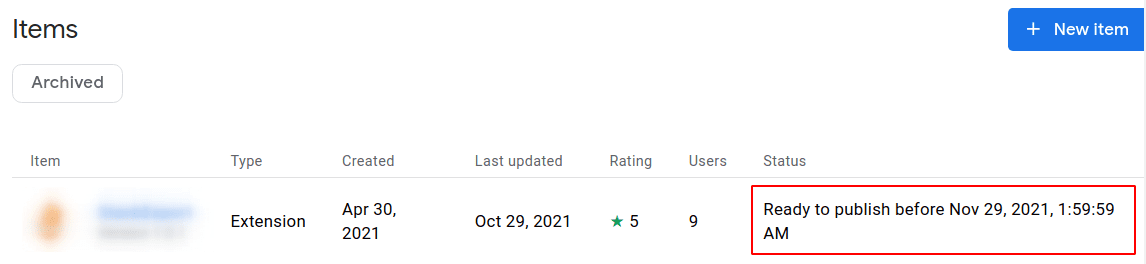
Quy trình xem xét
Sau khi bạn gửi mặt hàng đi xem xét, mặt hàng đó sẽ trải qua quy trình xem xét. Thời gian xem xét này phụ thuộc vào tính chất của mặt hàng. Vui lòng xem phần Tìm hiểu quy trình xem xét để biết thêm chi tiết.
Có những email quan trọng như thông báo gỡ bỏ hoặc từ chối được bật theo mặc định. Để nhận thông báo qua email khi mặt hàng của bạn được xuất bản hoặc ra mắt theo giai đoạn, bạn có thể bật thông báo trên trang Tài khoản.